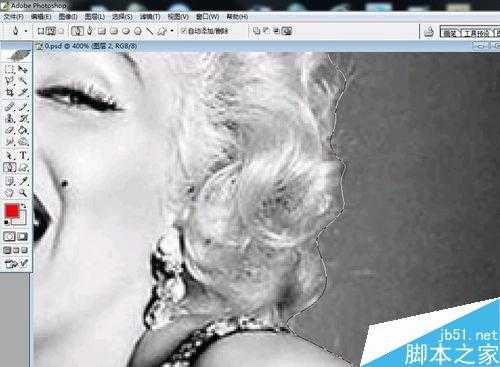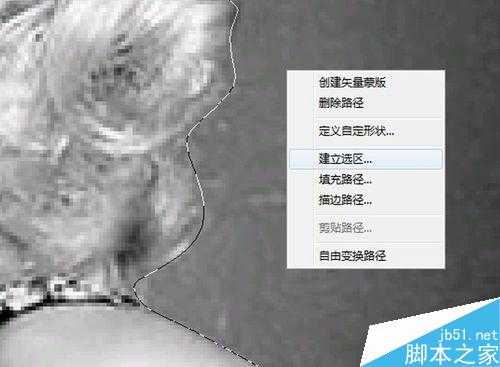DDR爱好者之家 Design By 杰米
每当看到别人照片放在不同的介质里,感觉超艺术,恨不得也马上把自已的照片也放上去,可就是因为不太懂得如何操作电脑绘图软件而难到了自已。现在就给大家分享一下如何用PS(即绘图软件Photoshop)来把自已或其它照片放入透明玻璃瓶内。
方法/步骤
打开PS绘图软件。再打开一张玻璃瓶图和一张人像照片。先把图层中的玻璃瓶图层关闭。
再点选人像照片为当前图层。
现在先处理人像照片。用“钢笔工具”把照片中的人像描绘出来。
再按右键,点击“建立选区”。此时你所要的人像侧被闪动的虚线框选起来了。
然后按键盘中的“Shift + Chrl +I "三键同按(或在标题栏中找到”选择/点击”反选“。。这时的选区就只选择了背景区域。
再按下键盘中的“DEL”键,删除人像周边的所有背景。只剩下人像了。
然后把有玻璃瓶的背景图放在底层,人像放在上层,并调整好大小、位置。并有魔术棒点选人像空白处后”反选“,使人像成为最终选区。
现在把背图层复制一个图层,并拖动到最顶层,这时你会看见在背景图中的玻璃瓶中有一人像的选区虚线。
再选”橡皮擦“工具,把标题栏中的”不透明度“和”流量“参数匀调为9。然事点击涂擦选区,便会慢慢看见人像开始依稀显见。点擦到自已满意的效果为止。先成中央点擦,再向边缘扩散,产生边缘朦胧的渐变效果。
调整之后的效果出来了,如果不满意可再作调整。
初学试作的过程中可能会产生迷糊感。主要掌握选区、剪裁、图层置换、橡皮擦的应用。但只要按步骤多试两次相信就不难了。
两张试作图片为网络参考图片。制作过程为本人真实操作经验。
以上就是用PS把自已或其他人照片放进玻璃瓶效果方法介绍,感兴趣的朋友可以参考本文,希望能对大家有所帮助!
DDR爱好者之家 Design By 杰米
广告合作:本站广告合作请联系QQ:858582 申请时备注:广告合作(否则不回)
免责声明:本站资源来自互联网收集,仅供用于学习和交流,请遵循相关法律法规,本站一切资源不代表本站立场,如有侵权、后门、不妥请联系本站删除!
免责声明:本站资源来自互联网收集,仅供用于学习和交流,请遵循相关法律法规,本站一切资源不代表本站立场,如有侵权、后门、不妥请联系本站删除!
DDR爱好者之家 Design By 杰米
暂无评论...
更新日志
2024年11月08日
2024年11月08日
- 雨林唱片《赏》新曲+精选集SACD版[ISO][2.3G]
- 罗大佑与OK男女合唱团.1995-再会吧!素兰【音乐工厂】【WAV+CUE】
- 草蜢.1993-宝贝对不起(国)【宝丽金】【WAV+CUE】
- 杨培安.2009-抒·情(EP)【擎天娱乐】【WAV+CUE】
- 周慧敏《EndlessDream》[WAV+CUE]
- 彭芳《纯色角3》2007[WAV+CUE]
- 江志丰2008-今生为你[豪记][WAV+CUE]
- 罗大佑1994《恋曲2000》音乐工厂[WAV+CUE][1G]
- 群星《一首歌一个故事》赵英俊某些作品重唱企划[FLAC分轨][1G]
- 群星《网易云英文歌曲播放量TOP100》[MP3][1G]
- 方大同.2024-梦想家TheDreamer【赋音乐】【FLAC分轨】
- 李慧珍.2007-爱死了【华谊兄弟】【WAV+CUE】
- 王大文.2019-国际太空站【环球】【FLAC分轨】
- 群星《2022超好听的十倍音质网络歌曲(163)》U盘音乐[WAV分轨][1.1G]
- 童丽《啼笑姻缘》头版限量编号24K金碟[低速原抓WAV+CUE][1.1G]